インスタグラムをパソコンから投稿する方法を紹介します。
私がやっている方法なので、もっといい方法があるかも知れませんが参考までに。
ブラウザはChromeを使用しています。インストールされていない場合は、Chromeの
ダウンロードとインストールから行って下さい。(インストール手順は省略します)
macを使用している場合は、Safariでも可能ですので合わせて紹介します。
Chromeの場合
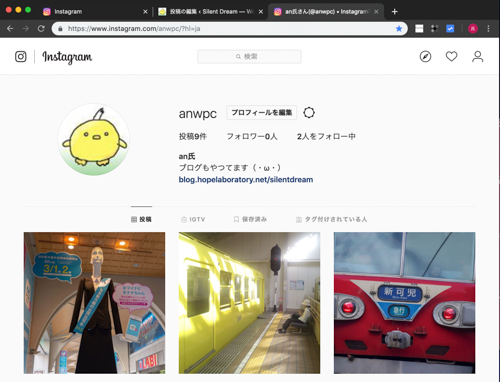
自身のInstagramのページを表示させます。
既にログインしてますが、ログイン画面でも構いません。
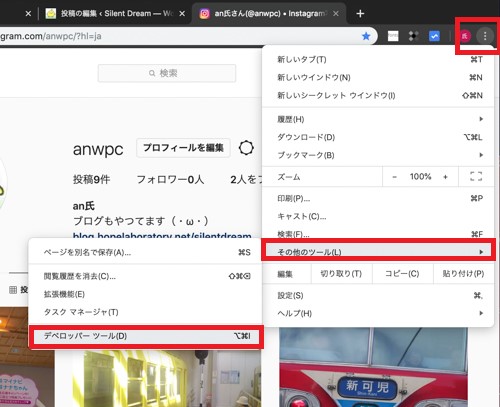
次にChromeブラウザ右上の設定ボタン(点3つ)をクリックして、メニューから
「その他ツール」→「デベロッパーツール」を選択します。
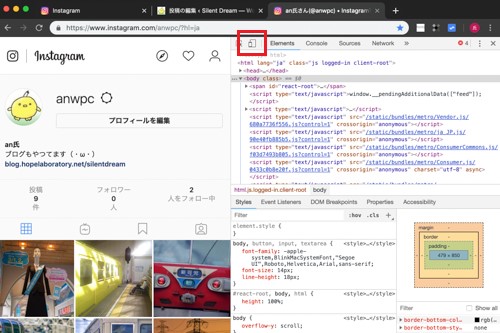
右半分にHTMLソースみたいなものが表示されます。上部の中央あたりにスマホのアイコン
があるのでクリックします。
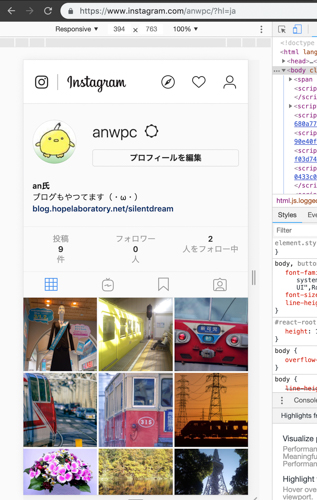
すると、左のInstagramの画面がスマホの様に長細くなります。
これで、スマホと同じ様に使用できます。
投稿へ移動して、「+」ボタンを押すと画像ファイルの選択ダイアログが開くので、
投稿したいファイルを選択して下さい。
ただし、スマホ使用と比較してできないこともあります。
とりあえず、パソコンに保存されている画像ファイルを投稿する事はこれで可能になります。
Safariの場合
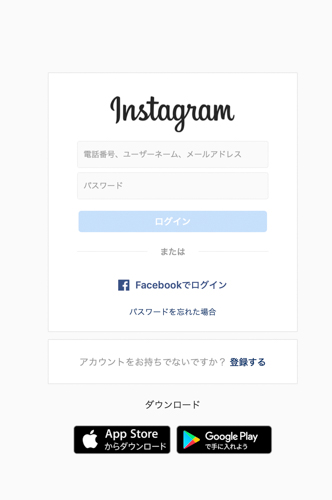
自身のInstagramのサイトを表示させます。(ログイン画面でもOK)
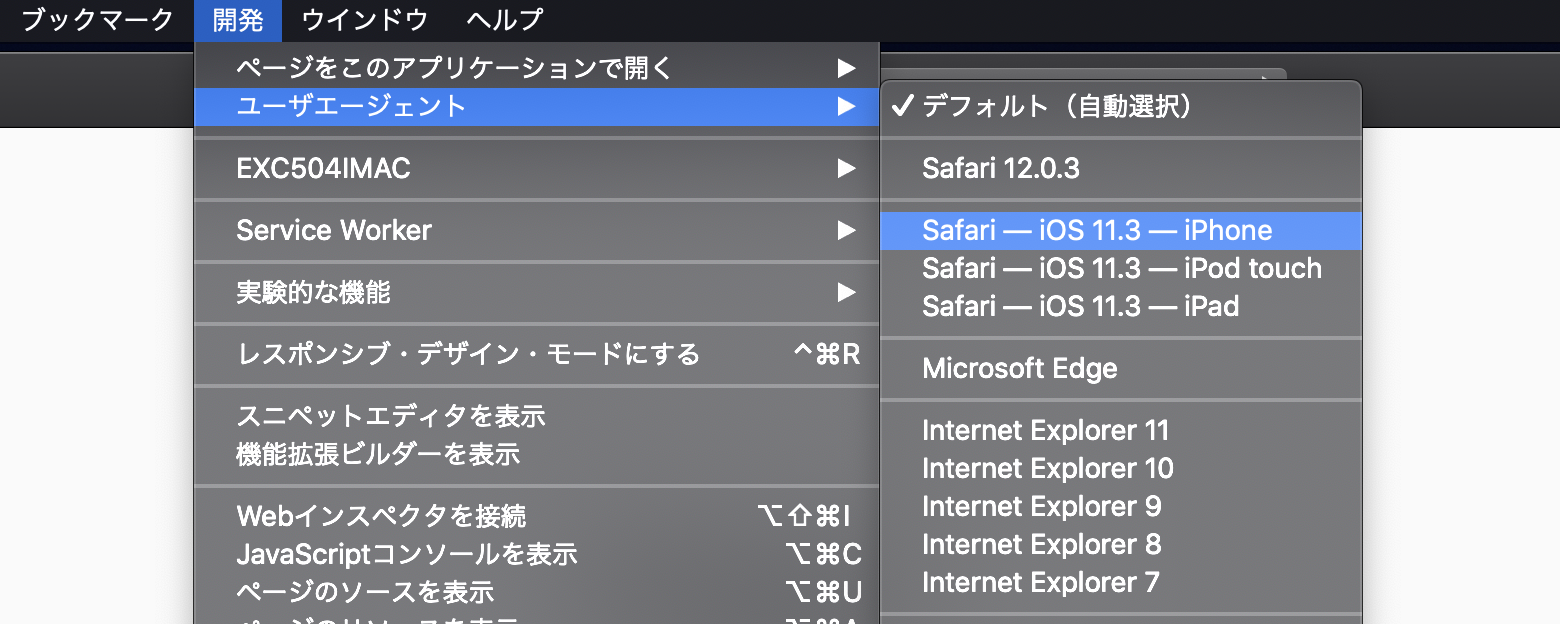
Safariのメニューバーの「開発」から「ユーザーエージェント」→「Safari-iOS11.3-iPhone」
をクリックします。
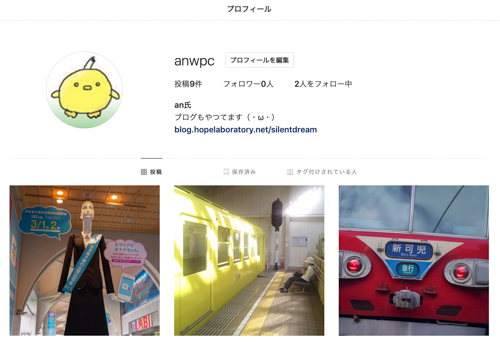
これで、Safariでもパソコン内にある画像ファイルを投稿可能になります。
Safari で「開発」の表示がない場合の対処
メニューバーに「開発」の表示がない場合はSafariの「環境設定」「詳細」の下部にある
「メニューバーに”開発”メニューを表示」にチェックを入れて表示させて下さい。
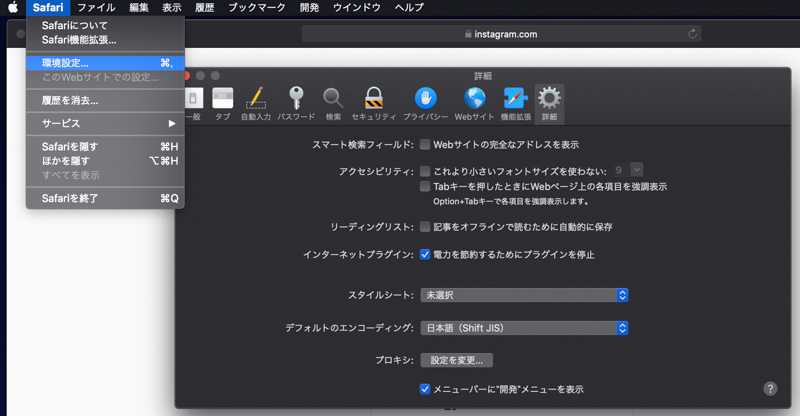
コメント